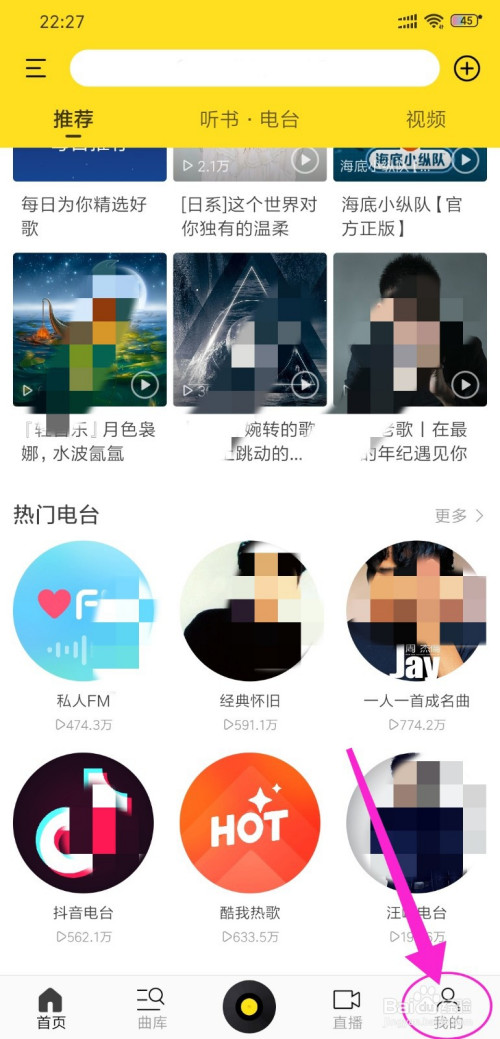酷我音乐HIFI怎么使用-酷我音乐HIFI使用方法分享
酷我音乐HIFI怎么使用许多朋友都还不知道,接下来ai7手游帮花降小编为大家带来酷我音乐HIFI使用方法分享,希望能够帮助到大家。

1、首先需要打开酷我音乐这款软件,进入到主界面,如下图所示:

2、选择并点击右下角的“HIFI”图标选项,即可开始进入HIFI开启的界面,如下图所示:

3、之后将会出现HIFI独占模式的提醒,在开启HIFI独占模式之后将会独占声卡,换一种意思就是将声卡的所有声音都给包揽了,开启此功能后其他的软件或网页将会没声音,如果用户正在进行激烈的游戏和观看视频的情况下,还是不要开启此功能了,如下图所示:

4、那么独占模式到底是什么呢?到底有什么用呢?它指的是可以免除电脑系统对声音的一切污染,让声卡专注于用户所播放的那一首歌曲,使其音质得到最大程度的纯净,其它的软件想要开启HIFI独占模式操作起来都稍稍有些复杂,但是酷我音乐的一键切换功能还是非常给力的,这也是酷我音乐所特有的一键HIFI功能,如下图所示:

5、用户在之前的界面中点击开启之后,将会弹出HIFI独占模式已开启的提示,不过在开启此功能之前需要将声音稍微调小一点,因为开启之后声音的音质和音量都将会提高,需要避免耳朵收到突如其来的伤害,如下图所示:

6、在正下方可以看到HIFI的图标已经开启,音量和HIFI的图标颜色也发生了改变,如果想关闭此功能,只需要轻轻点击一下即可关闭,非常方便;如果在其他应用之中没有声音了怎么办,没关系,只需要返回酷我音乐将此功能供关闭即可取消独占声卡,如下图所示:

以上就是ai7手游帮花降小仙女为大家带来最新软件教程,想要了解更多精彩内容请关注ai7手游帮哦!
酷我音乐相关攻略推荐:
相关推荐
更多-

酷我音乐包月服务在哪
2023-03-24
-
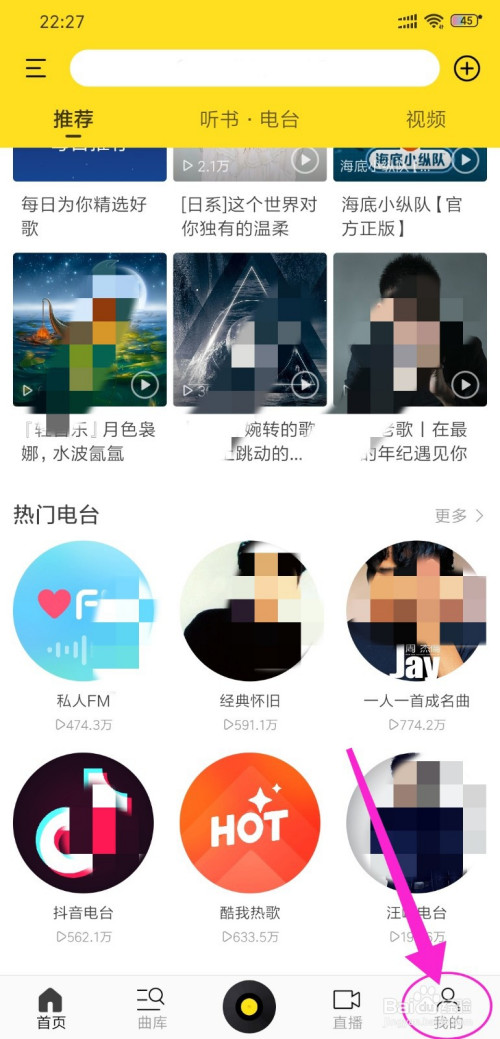
酷我音乐豪华会员怎么买
2023-03-15
-

在酷我音乐中怎么定时关机-定时关机的方法介绍
2023-03-24
-

酷我音乐中怎么设置定时播放-设置定时播放的方法说明
2023-03-19
-

酷我音乐怎么取消自动续费_酷我音乐取消自动续费步骤一览
2023-03-19
-

酷我音乐2013怎么设置定时关机_酷我音乐2013设置定时关机图文详解
2023-03-20
-

酷我音乐怎么设置定时播放_酷我音乐设置定时播放流程介绍
2023-03-20
-

酷我音乐是怎么剪辑铃声?剪辑铃声的具体步骤
2023-03-13
相关软件
更多CopyRight©2001年-2024年 浙ICP备2024085849号-3
ai7手游帮 All Rights Reserved
意见反馈